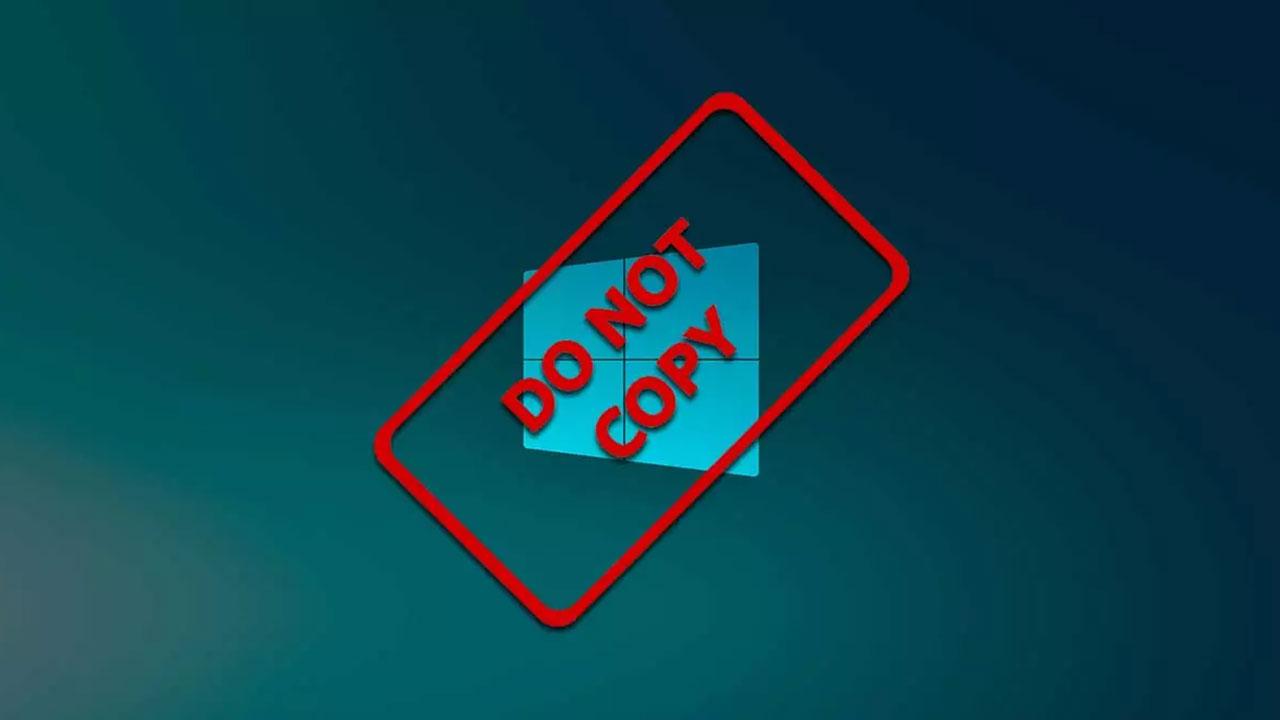La gran mayoría de los usuarios de PC, en estos momentos ya usan alguna de las versiones de Windows 10. Es recomendable utilizar la más reciente, pero hay varias de estas que aún reciben soporte oficial por parte de la firma de Redmond.
Esto se traduce en realidad en que aún reciben actualizaciones, por lo que se renuevan y además están convenientemente protegidas. Además, la mayoría de los usuarios trabaja en su día a día en un Windows 10 con su correspondiente clave de registro para así no tener problemas. Pero a pesar de ello, en ocasiones nos podemos encontrar con algún pequeño inconveniente a este respecto, como os vamos a mostrar a continuación.
Os decimos esto porque en el caso de que hayáis cambiado recientemente algún componente hardware importante del PC, es probable que ahora haya una marca de agua en la esquina inferior derecha de la pantalla. La misma nos indica que necesitamos activar Windows 10 o Windows 11, cuando en realidad ya lo hicimos en su momento. Cierto es que esto es algo que no afecta en absoluto al rendimiento del equipo. De igual modo no impide que hagamos un uso normal del equipo, como hasta ahora. Pero lo cierto es que se puede convertir en algo un tanto molesto.
Qué es la activación de Windows
Es por ello por lo que en estas mismas líneas os vamos a enseñar a eliminar esa marca de agua de activación a la que nos referimos. De lo contrario seguirá ahí de forma permanente. Antes ce nada os contaremos que la activación de productos de Microsoft es una tecnología DRM o administración de derechos digitales que hace las veces de certificado de autenticidad. En realidad, funciona transmitiendo datos a Microsoft acerca de la configuración del hardware de nuestro PC.
Al mismo tiempo vinculando la copia del software del sistema, a un equipo específico. En este caso, el software en cuestión es el mismo Windows 10. Además, Microsoft utiliza esta misma activación de productos en varios de los suyos, como sucede con Office. La idea detrás de todo ello es prevenir la piratería de software. Pero con todo y con ello los hay que piensan que todo esto de la activación de productos hace poco para detener dicha piratería.
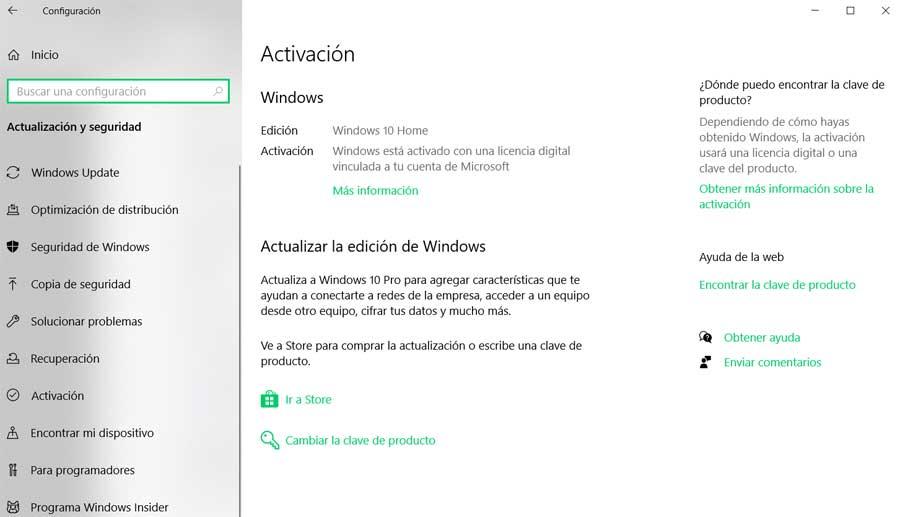
Pero hay que saber que uno de los mayores problemas de la activación de productos afecta a los fabricantes de PCs. Como os contamos, un cambio en el hardware requiere una reactivación del propio sistema operativo. Debido a que la activación de producto se asocia a un hardware en particular, cualquier cambio en el mismo podría invalidar una licencia. Esto es un problema para los usuarios que actualizan los componentes de su equipo. Por tanto, un cambio procesador, de la placa base o del disco duro, puede causar la desactivación de Windows 10.
Afortunadamente, podemos evitar este problema si previamente desvinculamos la licencia en el equipo y la volvemos a vincular una vez hemos actualizado el PC. De esta forma, siempre vamos a conservar la licencia por la que pagamos en su momento.
De hecho y llegados a este punto debemos tener muy presente que la propia Microsoft nos da la oportunidad de descargar imágenes ISO de su sistema operativo para que lo instalemos en nuestro PC. Aunque en un principio muchos usuarios se lleguen a pensar que esta es una práctica ilegal, no lo es ni mucho menos. Eso sí, esa imagen de la que os hablamos y que descargamos desde las páginas oficiales de Microsoft no tienen clave de activación alguna. Por tanto, su funcionalidad está un tanto limitada y no estamos trabajando con un sistema operativo no activado. Así cuando no disponemos de un número de serie o clave de activación del sistema, podemos utilizar Windows, pero en teoría es solamente para un tiempo.
Cómo desactivar la marca de agua de Windows desactivado
La marca de agua, por sí misma, no hace nada. Sin embargo, cuando ya llevamos mucho tiempo con ella puede llegar a resultar molesta. Sobre todo, cuando se coloca por encima de algunas aplicaciones o juegos, o cuando tomamos capturas de pantalla en las que aparece ese mensaje.
Sin embargo muchos prefieren seguir visualizando esta marca de agua que os comentamos en Windows antes de pagar por la licencia del sistema operativo como tal. Pero también se puede dar la circunstancia de que podamos eliminar este molesto elemento existente en las imágenes ISO de Windows sin registrar y sin que paguemos por la licencia. Eso sí, debemos tener en cuenta que las limitaciones funcionales y de actualización del sistema seguirán ahí.
Hay varias formas de quitar esta marca de agua de nuestro escritorio, además de manera más sencilla a lo que podríamos pensar. Vamos a ver cuáles son las más comunes.
Adquirir una nueva clave de Windows
En un principio la forma más fácil de deshacerse de la dichosa marca de agua que reza Activar Windows es comprar una nueva clave de activación. Hay que decir que en la propia tienda de Microsoft se venden claves digitales que activarán la copia de Windows inmediatamente. Pero claro, esto tiene un coste, como os podréis imaginar. Sirva como ejemplo que en estos momentos la versión Home estándar de Windows 10 cuesta alrededor de 145 euros, mientras que la profesional se va a los 259 euros. Con el lanzamiento de Windows 11, los precios se han mantenido fijos.
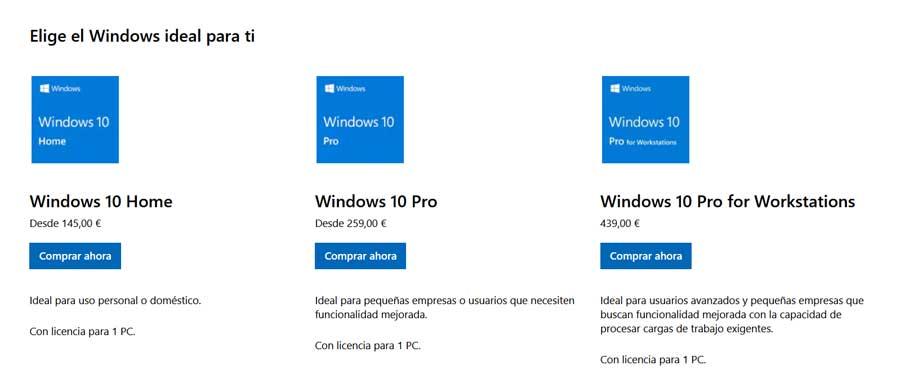
Una interesante opción para tener en cuenta a la hora de comprar licencias de Windows 10 y Windows 11 es no optar por los canales de distribución oficiales. En eBay y en Amazon, podemos encontrar licencias tanto para Windows 10 como para Windows 11 a un precio muchísimo más reducido.
Estas licencias corresponden a fabricantes de ordenadores que han podido darle salida a todas las licencias que habían comprado para vender junto con sus equipos, por lo que son perfectamente válidas y funcionarán sin ningún tipo de problema. El único inconveniente que tienen este tipo de licencias es que, una vez asociadas a un equipo, no podemos utilizarlo en otros equipos por lo que, si cambiamos de ordenador, podemos seguir utilizando la misma licencia, por lo que nos veremos obligados a comprar una nueva.
Este problema nunca lo vamos a tener si compramos una licencia a través de Microsoft, ya que estas licencias si se pueden transferir entre ordenadores. Eso sí, debemos tener en cuenta que no podemos utilizar la misma licencia en varios equipos, ya que, si lo hacemos, se desactivaran todas las versiones de Windows que la utilicen y tendremos que volver a introducirla únicamente en el ordenador donde realmente queramos utilizarla.
Iniciar sesión con una Cuenta Microsoft
Muchos usuarios piensan que no tienen una clave legal de Windows cuando, en realidad, sí que la tienen. Lo que pasa es que esta clave se ha guardado en los servidores de Microsoft, y si no hemos iniciado sesión con nuestra cuenta, no se puede usar para activar el PC. Esto puede ocurrir, por ejemplo, si hemos actualizado nuestro ordenador de Windows 7 u 8.1 a Windows 10, o si en el pasado compramos una clave Retail, la usamos para activar el sistema, pero ya nos hemos olvidado de ella.
Sea como sea, antes de probar otros métodos, lo que debemos hacer es iniciar sesión con nuestra Cuenta Microsoft para intentar que Windows se active automáticamente si tiene una clave vinculada. Si teníamos una clave OEM, y nos da error, podemos intentar forzar su activación llamando por teléfono a Microsoft para activarla.
Además debemos tener muy presente que Microsoft cada vez se está poniendo más exigente con este tema que os comentamos. Básicamente esto quiere decir que casi se ha convertido en imposible activar las últimas versiones del sistema operativo con una cuenta local, es decir, es casi obligatorio iniciar sesión con una cuenta de Microsoft, tal y como no lo exige la propia compañía.
Si este método no nos sirve, podemos continuar.
Hazte Insider
Si tenemos el dinero para pagar por una licencia o simplemente no queremos, no hay ningún problema, ya que podemos seguir utilizando Windows 11 si nos unimos al programa Windows Insider de Microsoft. El programa Insider de Microsoft es donde se distribuyen las diferentes versiones beta de las próximas actualizaciones de Windows 11, versiones que podemos instalar en nuestro equipo y para las que no es necesario disponer de una licencia válida. El único requisito es disponer de una cuenta de Microsoft, cuenta que utilizaremos para registrarnos en este programa a través del menú de configuración de Windows (Win + i) Programa Windows Insider.
Una vez inscritos en el programa, se instalarán una serie de archivos que nos obligarán a reiniciar el equipo y, a continuación, se descargará la última versión beta estable de Windows 11 en nuestro equipo. Tras instalarla, la marca de agua desaparecerá al igual que todas las limitaciones de configuración cuando utilizamos Windows sin una licencia oficial. Debido a que Windows 10 ha dejado de recibir actualizaciones (aunque sigue teniendo soporte) con el lanzamiento de Windows 11, únicamente podemos inscribirnos en el programa de Windows 11 y no en el de Windows 10.
Al tratarse de versiones beta, y no versiones finales, es probable que el equipo presente algún problema de funcionamiento, por lo que no es recomendable especialmente en equipos portátiles, si no queremos quedarnos rápidamente sin batería si la versión disponible en ese momento no es la previa a la final, ya que el consumo puede verse afectado seriamente.
Editar el registro del sistema operativo
Sin embargo, si no queréis gastar un solo euro en una nueva clave de Windows, la eliminación de la marca de agua de activación se puede lograr de otro modo. Esto lo podremos conseguir llevan a cabo una edición en el Registro del propio Windows. Es interesante saber que el mencionado Registro de Windows contiene información y ajustes relacionados con varios programas y hardware instalados en el sistema operativo.
De esta manera al modificar este apartado de Windows podemos causar algún problema al mismo. Es por ello que antes de nada os recomendamos hacer una copia de seguridad de este antes de hacer cualquier cambio. Esto es algo que logramos desde la opción de menú Archivo / Exportar.
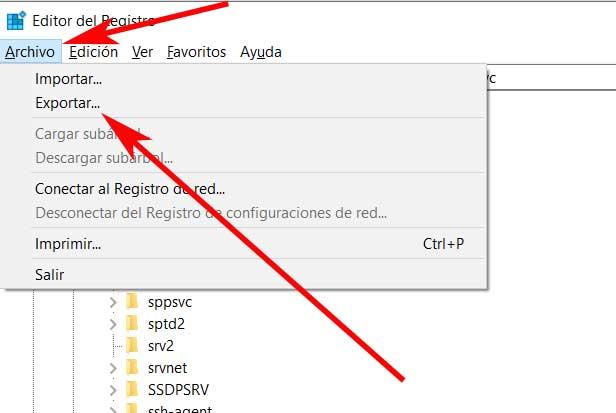
También debemos saber que, con el fin de acceder al Registro de Windows, basta con que abramos el cuadro de ejecución a través de la combinación de teclas Win + R. A continuación, no tenemos más que escribir el comando regedit en el cuadro que aparece. En el caso de que en pantalla veamos un mensaje para preguntarnos si deseamos permitir que la aplicación Editor del Registro haga cambios en su PC, pinchamos, en el botón Sí.
Una vez ya tengamos la ventana del Editor del Registro abierta en pantalla, nos tenemos que situar en la siguiente ruta: Equipo/HKEY_LOCAL_MACHINE/SYSTEM/CurrentControlSet/Services/svsvc
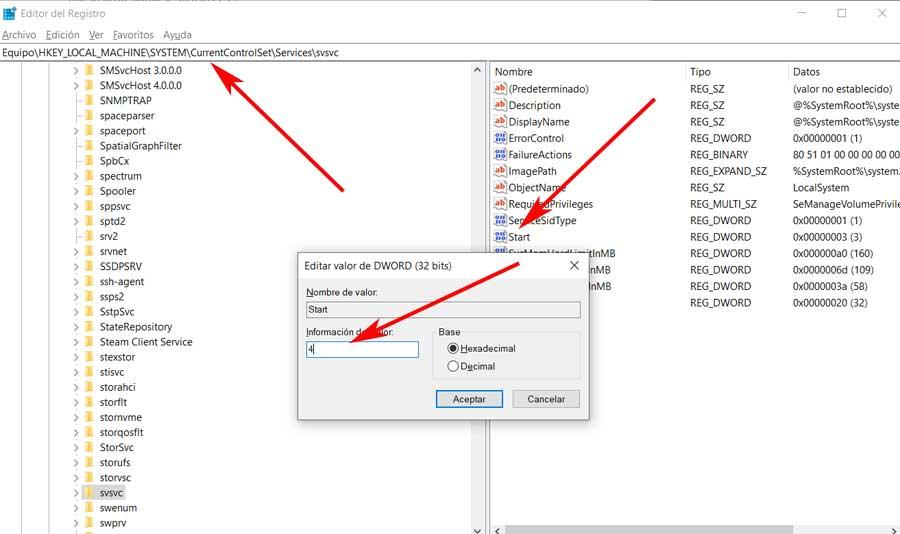
Entonces en el panel de la derecha veremos una entrada llamada Start, por lo que hacemos doble clic sobre la misma para así ver su contenido. Entonces en el cuadro llamado Información de valor introducimos el número 4 y aceptamos los cambios. Ahora ya solo tenemos que cerrar el Editor del Registro y reiniciar el PC. Cuando su el sistema se ponga en marcha de nuevo, la marca de agua de activación habrá desaparecido.
Usa este truco con el Bloc de notas
Otra acción que podemos llevar a cabo para acabar con la molesta marca de agua de activación de Windows es realizar este truco con el Bloc de notas, capaz de eliminar el texto de la pantalla, aunque aún no lo hayamos activado. Eso sí, este método no otorga permisos para usar ninguna función a la que no se pueda acceder si una clave de activación, por lo que seguiremos sin poder realizar cambios en el apartado de Personalización, pero al menos, sí que podemos evitar la aparición de la marca de agua.
Lo primero que vamos a hacer es abrir la aplicación de Bloc de notas, simplemente buscándolo desde la barra de búsqueda situada junto al menú Inicio. Desde un documento vacío escribimos el siguiente texto tal y como se muestra en la imagen:
@echo off taskkill /F /IM explorer.exe explorer.exe exit
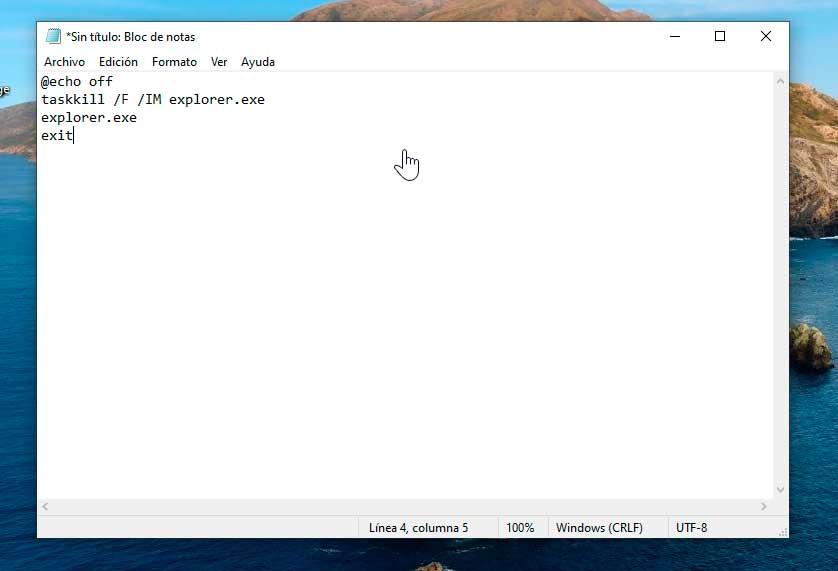
Posteriormente, hacemos clic en la pestaña de Archivo y Guardar como. Escribimos como nombre de archivo remove.bat y cambiamos el Tipo de archivo a Todos los archivos (*.*) y lo guardamos en un lugar accesible.
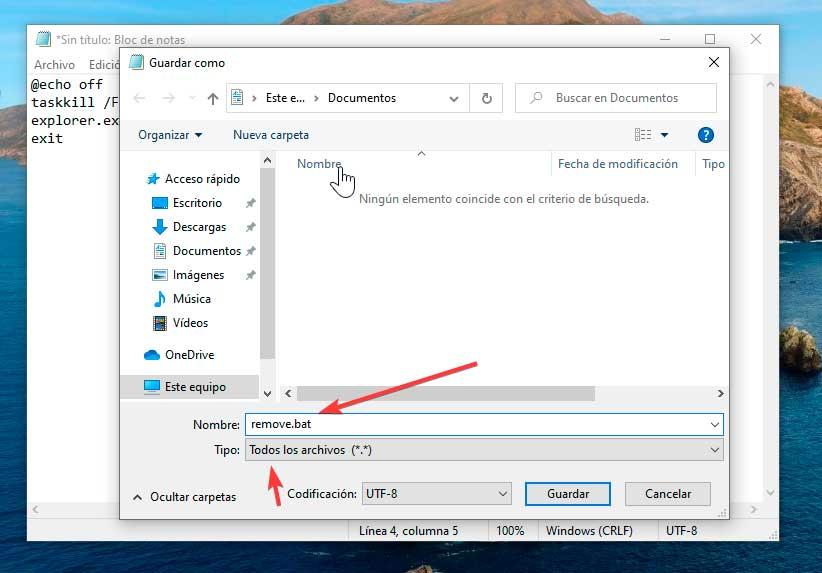
A continuación, hacemos clic con el botón derecho sobre el archivo creado y elegimos Ejecutar como administrador. Nos aparecerá una ventana de Control de cuentas de usuario (UAC) y hacemos clic en Sí para permitir que el archivo por lotes se ejecute con permisos administrativos.
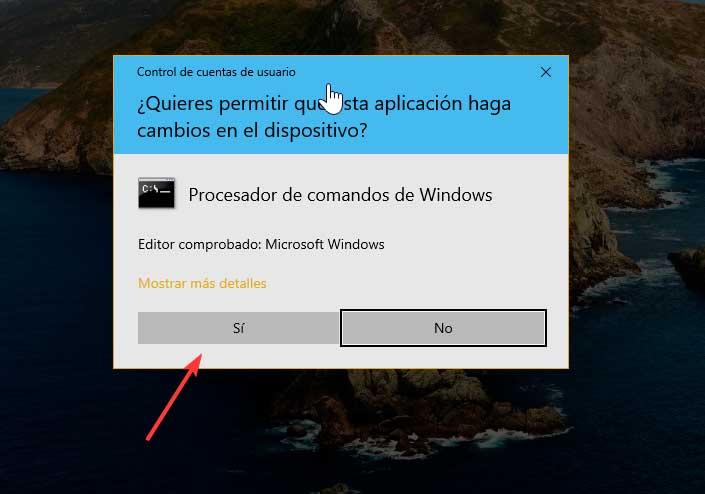
Esto hará que el Símbolo del sistema se abra y cierre rápidamente por sí solo, lo cual indica que el proceso se ha completado con existo eliminando la marca de agua, por lo que solo queda reiniciar el ordenador para comprobar que los cambios han surtido efecto y ya no nos debería de volver a aparecer.
Desde el Panel de control
Desde el apartado de Accesibilidad del Panel de control también podemos quitar la molesta marca de agua. Para ello, en el buscador del menú Inicio ponemos panel de control y lo seleccionamos. Posteriormente hacemos clic en Accesibilidad y Centro de accesibilidad. En la nueva pantalla que nos aparece, hacemos clic en Facilitar el uso del equipo.
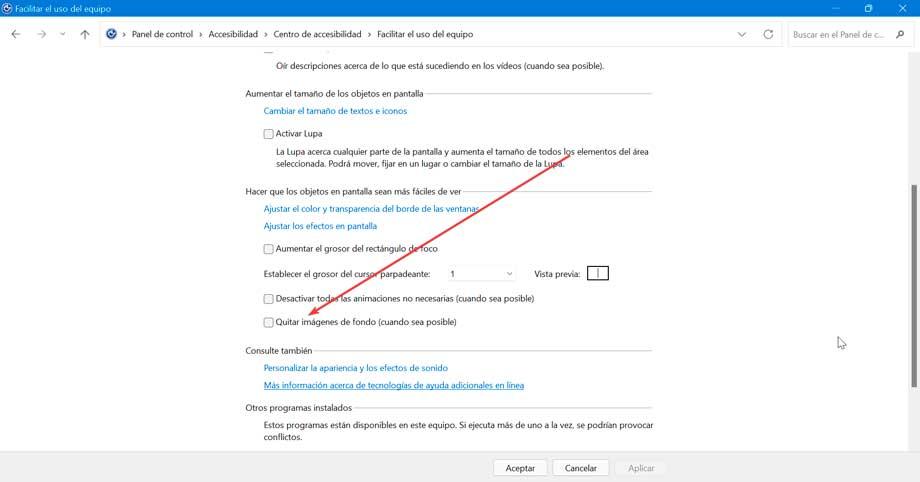
Aquí nos desplazamos hacia la parte inferior y hacemos clic en la casilla de Quitar imágenes (cuando sea posible). Ya solo nos queda hacer clic en Aplicar y posteriormente en Aceptar. Después de esto, no deberíamos encontrarla marca de agua en el escritorio.
Podríamos decir que quizá este es el método más sencillo y efectivo para eliminar la marca de agua de estas versiones preliminares del sistema operativo. El problema es que no siempre funciona este método y en ocasiones, a pesar del cambio que hacemos en el Panel de control, no conseguimos que este elemento desaparezca de una vez por todas.
Usa Universal Watermark Disabler
Otra forma sencilla de eliminar la marca de agua de Copia de evaluación en Windows es usar Universal Watermark Disabler, una aplicación gratuita desarrollada por terceros que se encarga eliminar todo tipo de marcas de agua. La podemos descargar gratis, pero antes de usarla es conveniente hacer una copia de seguridad de todos nuestros datos ya que reemplazará archivos del sistema, por lo que a veces puede llegar a causar problemas de estabilidad.
Ahora debemos de extraer el archivo .zip a la ubicación deseada. Abrimos la carpeta extraída y hacemos clic derecho en el archivo UWD.exe y elegimos Ejecutar como administrador. Esto iniciará la aplicación por lo que solo debemos hacer clic en Install para continuar con el proceso de instalación. Una vez terminado debería eliminar la marca de agua nuestro ordenador con Windows.
Esta es una pequeña herramienta gratuita que permite eliminar todo tipo de marcas de agua en las más recientes versiones de Windows. Comenzó su andadura en Windows 8 y desde entonces ha recibido diversas actualizaciones para adaptarse a los nuevos lanzamientos por parte del gigante del software. Debemos tener en cuenta que nos encontramos ante una sencilla interfaz de usuario que además tendremos la posibilidad de configurar en varios idiomas.
También es importante tener en consideración que para eliminar estas marcas de agua a las que nos referimos, no hacer modificaciones en los propios archivos del sistema operativo. Esto quiere decir básicamente es que no tenemos la posibilidad de que dañe el software ni afecte a su funcionamiento de forma negativa.
Eso sí, debemos de tener en cuenta que la marca de agua puede volver a aparecer cuando actualice su versión de Windows a la última disponible. En este caso Debemos ejecutar Universal Watermark Disabler nuevamente para eliminar la marca de agua. Las limitaciones asociadas a utilizar una copia de Windows sin activar no van a desaparecer haciendo uso de esta aplicación, una aplicación que lo único que hace es eliminar la marca de agua temporalmente, nada más, sin activar la copia de Windows, hasta que volvamos a actualizar el equipo.
Utiliza un fondo de pantalla blanco
El método más sencillo y rápido para eliminar la marca de agua tanto de Windows 10 como de Windows 11 en las versiones que han sido activadas, pasa por utilizar un fondo de pantalla blanco. De esta forma, la marca de agua se confundirá con el fondo de pantalla y dejará de ser tan visible.
Eliminar la marca de agua que se muestra en Windows, únicamente afecta a la estética de nuestro equipo, a nada más. Si la eliminamos haciendo uso del registro o con aplicaciones de terceros, el sistema seguirá sin estar activado, por lo que vamos a seguir sin poder acceder a las opciones de configuración.
Sin embargo, debemos tener en consideración que en ocasiones podemos tener problemas a la hora de llevar a cabo este cambio. La principal razón de todo ello es que una de las restricciones más importantes que tenemos al usar un Windows sin activar, es la limitación a la hora de personalizar el sistema operativo. Como no podía ser de otro modo aquí entra en juegos el cambio de fondo que os mencionamos para deshacernos de la marca de agua. Pero claro está, si no podemos modificar este apartado de manera convencional, tampoco podremos eliminar esta marca que aparece de manera constante en el escritorio de Windows.
A su vez no se puede decir que cambiar el fondo de pantalla para eliminar esta marca de agua sea el método más limpio ni efectivo del que podemos echar mano. Anteriormente os hemos hablado de otros sistemas más efectivos a la vez que sencillos para llevar esto a cabo.
Cambios que se producen al eliminar la marca de agua de Windows
Eso sí, algo que debemos tener en cuenta es que la eliminación de la marca de agua no activa la copia de Windows. Por tanto, al no estar activo el sistema, tendremos algunos problemas funcionales con el mismo. Por ejemplo, no podremos cambiar el fondo del escritorio del software. Al mismo tiempo es posible que empecemos a recibir notificaciones cada cierto tiempo que nos recuerden que debemos activarlo.
Por el momento, aunque no tengamos Windows activado, el sistema funciona más o menos igual, excepto algunos temas de interfaz. Esto incluye recibir actualizaciones y parches de seguridad, pero esto es algo que puede cambiar en cualquier momento, con los riesgos que todo ello conllevaría.
Cómo conseguir un Windows ya activado con este truco
Este sistema operativo de Microsoft es el que de forma habitual nos llega en la mayoría de los equipos de sobremesa y ordenadores portátiles desde hace años. Ya os hemos mencionado que tenemos la posibilidad de descargar su imagen ISO desde la página oficial de Microsoft de forma totalmente legal pero con ciertas restricciones de uso. Lo que realmente pagamos aquí es la clave o licencia que activa el sistema operativo como tal, por lo que si no disponemos de la misma, veremos una molesta marca de agua de manera constante en el escritorio del software.
Una de las maneras de conseguir un sistema operativo de estas características activo y plenamente funcional es si lo recibimos junto a un nuevo equipo. Con esto realmente lo que os queremos decir es que tenemos la posibilidad de disponer de un Windows activado de manera sencilla en el caso de que de forma paralela nos estemos planteando cambiar de ordenador porque el actual se ha quedado antiguo. Y es que debemos tener en consideración que en la mayoría de las ocasiones al adquirir un PC, ya sea en una tienda o en el mercado de segunda mano, normalmente suele llegar con el sistema operativo Windows activado y preinstalado.
Cómo os podéis imaginar en el caso de que se trate de un ordenador nuevo, el fabricante del equipo apagado por esa licencia del sistema operativo a la propia Microsoft. Por tanto de un modo u otro, lo especifique o no en el precio del equipo, nos la estará cobrando. Sin embargo en la mayoría de las ocasiones pagamos bastante menos por esta clave y así disponer de un Windows activado, que si la adquirimos nosotros por nuestra cuenta. De igual modo este modus operandi nos puede resultar muy útil en el mercado de segunda mano, ya que la mayoría de los ordenadores disponibles aquí ya incluye en su propio Windows preinstalado y funcionando.
¿Y si instalo Windows con una clave genérica?
Lo más común es que cada usuario tenga su propia clave de Windows. Sin embargo, desde siempre, Microsoft ha proporcionado a los usuarios una serie de claves genéricas, que podemos encontrar fácilmente en Internet, que nos sirven como legales para instalar Windows. Estas, en un principio, nos permiten continuar con el proceso de instalación y de activar Windows. Pero, con el tiempo, volveremos a tener un Windows sin activar.
Esto se debe a que las claves genéricas de Windows simplemente nos activan una versión de prueba del sistema operativo. Esta versión puede durarnos unos días (15, o 30, por ejemplo), y pasado ese tiempo, nuestro Windows volverá a estar desactivado. Además, no podremos volver a usar estas claves genéricas para activar el sistema de nuevo, por lo que tendremos que aprender a convivir con la marca de agua y, además, con las otras limitaciones que vamos a ver a continuación.
En realidad, con esto lo que os queremos decir es que el uso de las claves genéricas que encontramos habitualmente en internet no es la mejor solución. Aunque en un principio las mismas puedan parecer muy útiles y nos resuelvan el problema de trabajar con un Windows desactivado, con el tiempo veremos qué son inútiles, al menos en la mayoría de los casos. Por tanto, si vamos a trabajar con sistema operativo de Microsoft de manera constante, ya sea de forma profesional o doméstica, os recomendamos adquirir una licencia a través de alguna fuente oficial.
Límites de Windows sin activar
Windows 10 y Windows 11 no son tan radicales como Windows XP o 7 a la hora de usar el sistema sin activar (donde no podíamos hacer absolutamente nada) y nos permiten utilizar el sistema operativo de forma habitual limitando las opciones de configuración, lo que, para muchos usuarios, puede ser más que suficiente.
Lo primero que nos capa Microsoft es la personalización. No podremos cambiar el tema del sistema operativo, ni el fondo de pantalla. Ni el cursor. Ni las fuentes. Nada que esté relacionado con la personalización y estética de Windows.
Otro de los aspectos que nos limitará un Windows desactivado es el poder usar los servicios de Microsoft. Concretamente, el sistema operativo nos bloqueará la función de sincronización de ajustes entre dispositivos, por lo que los cambios que hagamos en este PC no se reflejarán automáticamente en los demás, ni al revés.
Por lo demás, el resto de las funciones y características son totalmente funcionales. Con todo y con ello y tal y como os comentamos antes, si vamos a hacer un uso intensivo y constante de Windows, lo más recomendable es adquirir alguna licencia por medio de vías oficiales.